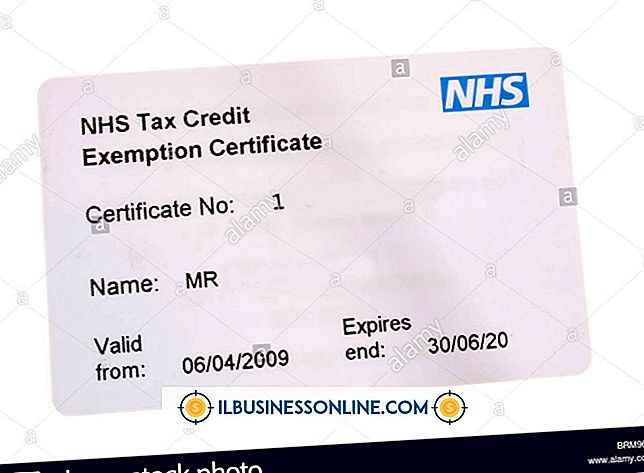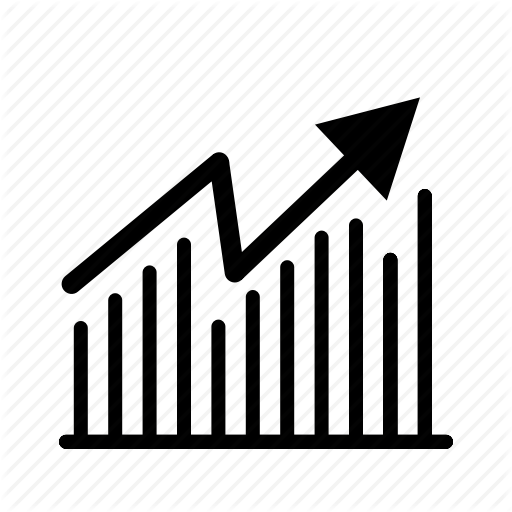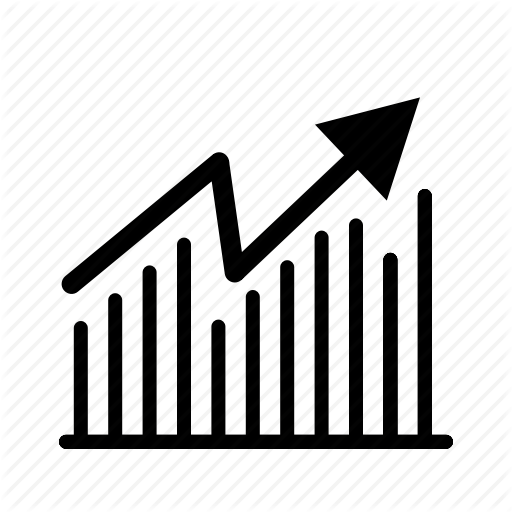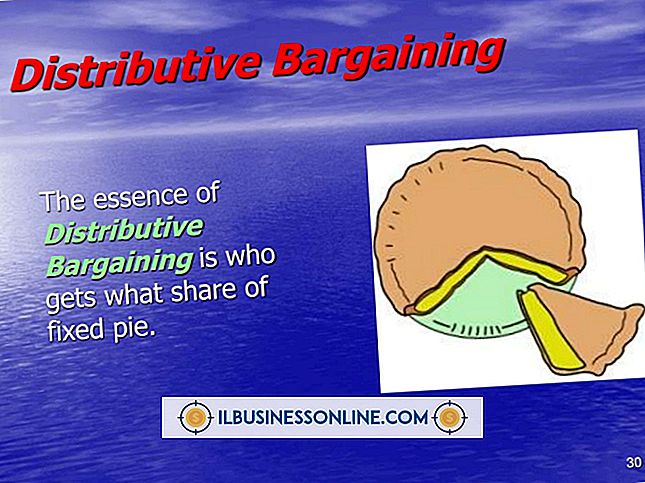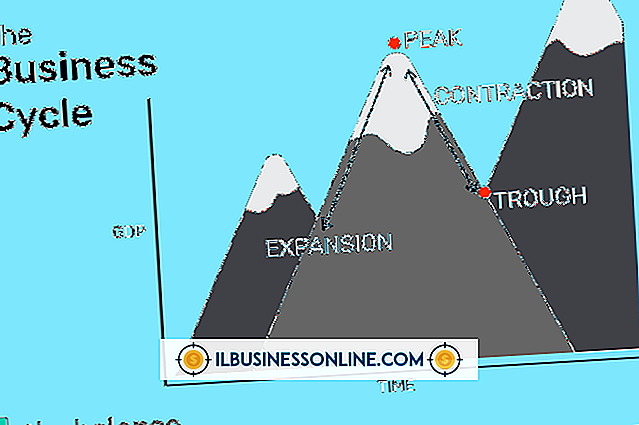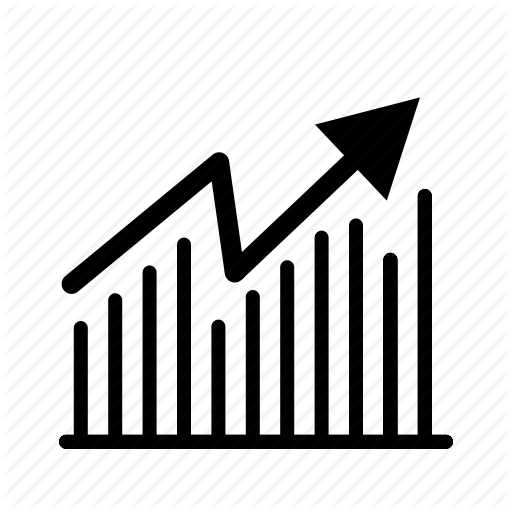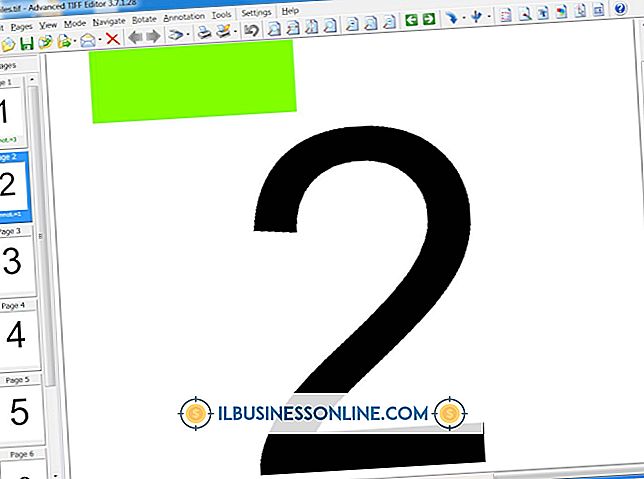Jak korzystać z zestawu słuchawkowego Bluetooth za pomocą Dragon NaturallySpeaking 9

Dragon NaturallySpeaking Wersja 9 wprowadziła szereg nowych funkcji, z których jednym jest obsługa zestawów słuchawkowych i mikrofonów Bluetooth. Mikrofony Bluetooth zapewniają dodatkową korzyść użytkownikom biznesowym, którzy często się poruszają i nie mogą pozostawać w pobliżu komputera. Ze względu na czułość wymaganą do dokładnej transkrypcji, zestawy słuchawkowe zaprojektowane do użytku z telefonami komórkowymi często mają zbyt dużo zakłóceń statycznych i zakłócających pracę z oprogramowaniem do dyktowania. Dlatego użytkownicy powinni kupić wysokiej jakości zestaw słuchawkowy, aby uzyskać jak największą wartość z oprogramowania.
1.
Sprawdź kompatybilność zestawu słuchawkowego Bluetooth z listą kompatybilności sprzętu utrzymywaną w witrynie Nuance Communications.
2.
Powiąż zestaw słuchawkowy z komputerem. W przypadku komputerów z systemem Windows kliknij strzałkę na pasku zadań, aby wyświetlić ukryte ikony i kliknij prawym przyciskiem myszy ikonę Bluetooth. Wybierz "Dodaj urządzenie" z menu i postępuj zgodnie z instrukcjami wyświetlanymi na ekranie, aby dodać zestaw słuchawkowy. W razie potrzeby wprowadź hasło. Kod dostępu powinien znajdować się w dokumentacji produktu. Aby zakończyć parowanie, zestaw słuchawkowy musi być zgodny z systemem operacyjnym, a komputer musi obsługiwać połączenia Bluetooth.
3.
Open Dragon NaturallySpeaking. Jeśli program jest używany po raz pierwszy, pojawi się kreator z monitem o utworzenie nowego profilu użytkownika. Wpisz swoje nazwisko w odpowiednim polu i wybierz język dyktowania z rozwijanej listy języków. Wybierz "Bluetooth" jako "Źródło dyktowania", a następnie kliknij "Zaawansowane". Wybierz "Bluetooth 8Khz" dla największej dokładności rozpoznawania.
4.
Kliknij "Naturally Speaking", "Open User", "Source", a następnie "New". Postępuj zgodnie z instrukcjami wyświetlanymi na ekranie, aby utworzyć dodatkowe źródło dyktowania, jeśli masz już skonfigurowany profil użytkownika. Wybierz "Bluetooth" jako źródło dyktowania i "Bluetooth 8Khz" w "Zaawansowane".
5.
Kliknij Następny." Ustaw słuchawkę zgodnie z instrukcjami wyświetlanymi na ekranie i kliknij "Dalej".
6.
Kliknij "Rozpocznij sprawdzanie głośności" i rozpocznij czytanie głośno wyświetlanego tekstu. Kliknij przycisk "Dalej", gdy program wyemituje sygnał dźwiękowy, aby potwierdzić, że kontrola objętości została zakończona.
7.
Kliknij "Rozpocznij kontrolę jakości" na ekranie "Dostosuj mikrofon: kontrola jakości" i przeczytaj na głos tekst w polach. Dragon ocenia jakość dźwięku i wyświetla "PASSED" po zakończeniu kontroli głośności. Kliknij "Kontynuuj". To rozpoczyna początkowy program szkolenia użytkowników, w którym Dragon uczy się dostosowywać do Twojego głosu.
Wskazówka
- Niektóre urządzenia Bluetooth mogą nie działać dobrze w przypadku Dragon NaturallySpeaking. Zawsze sprawdzaj listę kompatybilności przed zakupem zestawu słuchawkowego Bluetooth.
Ostrzeżenie
- Informacje zawarte w tym artykule dotyczą systemu Windows 7. Może się nieznacznie różnić lub znacznie różnić w przypadku innych wersji lub produktów.